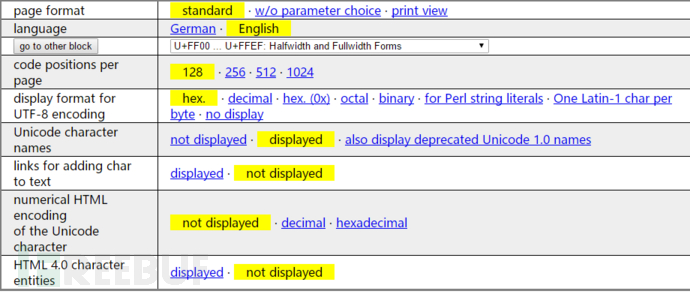管理工具包含拓扑生成器和控制面板、管理工具至少在一台前端服务器上安装,或者在你的工作站上安装(Windows平台)
1。插入Skype业务服务器2015安装介质,如果安装程序没有自动启动,则双击设置。
2。按钻过介质需要Visual c++运行,会有一个提示框提示你是否要安装它,点击是。
3。为了更智能的去安装,Skype业务服务器2015安装程序为我们提供了,两个选择,是否在安装前连接到互联网检查更新,此新功能,可以让我们在安装到最新的更新。
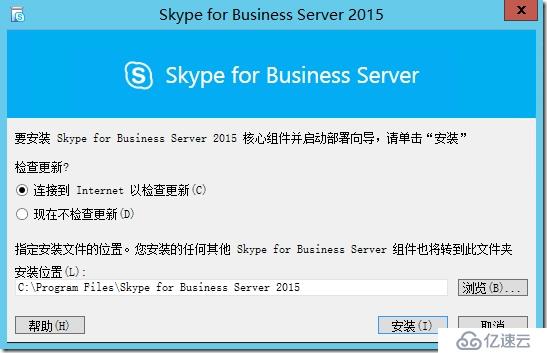
4。接收许可
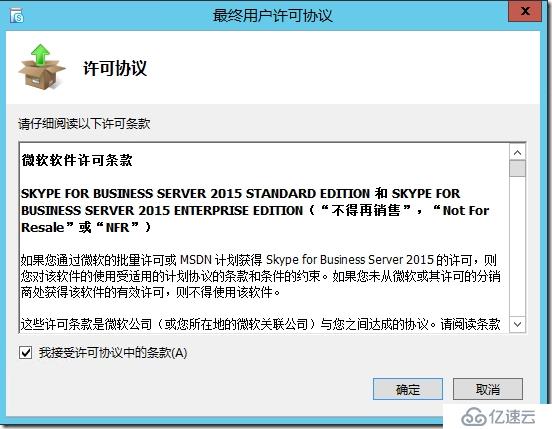
5。检查完更新后,点击下一步
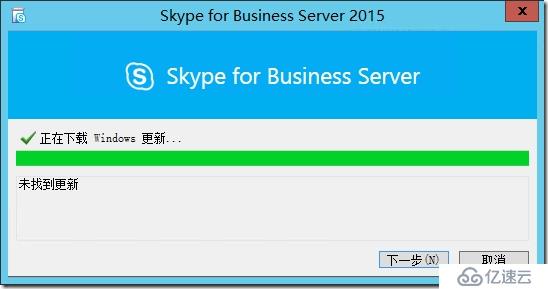
6。安装程序会安装Skype业务服务器2015的核心组件

Skype为业务服务器部署向导:部署程序,可以用它来安装Skype业务服务器2015各个组件。
<李>Skype为业务服务器命令行管理程序:提供PowerShell来管理Skype为业务服务器2015。
当Skype业务服务器2015核心组件安装完成后,部署向导会自动启动。
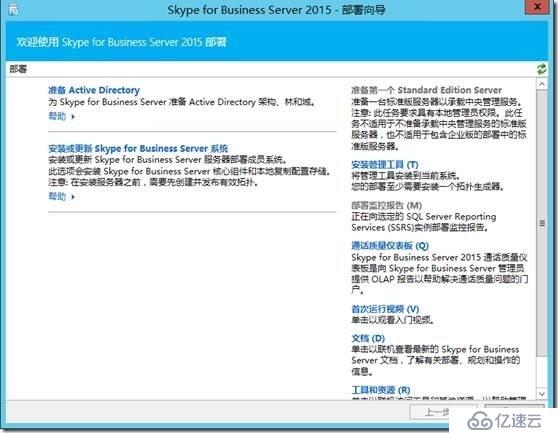
7。除了核心组件你还需要在至少一台服务器上安装Skype业务服务器2015拓扑生成器和控制面板,点击安装管理工具。
8。点击下一步

9。完成安装后点击完成。
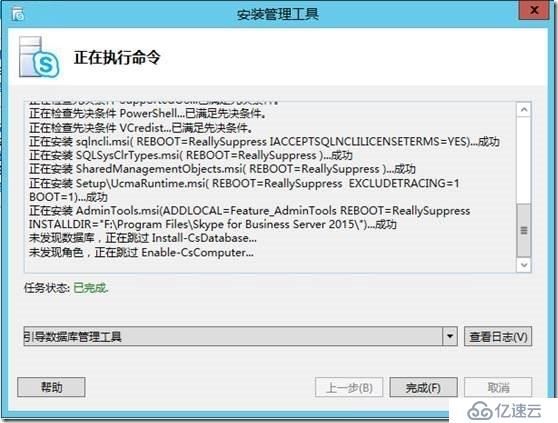
你会发现出现多出两个组件
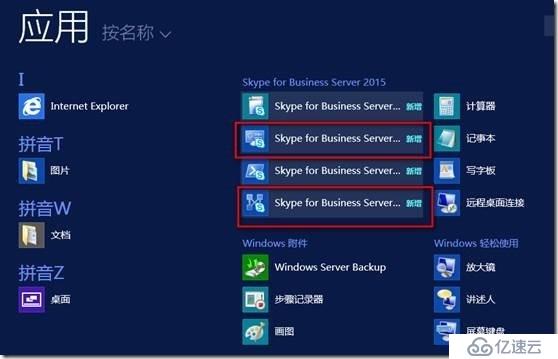
Skype业务服务器2015拓扑生成器:用来创建,发布和管理拓扑。
<李>Skype业务服务器2015控制面板:用来管理SFB